באמצע המשחק, מסך האייפד פתאום לא מגיב, והמסך לא יכול היה לזוז כשעשיתי תנועות כלשהן, הפעלתי מחדש את האייפד בדאגה, רק כדי לגלות שאי אפשר להפעיל ולהטעין את האייפד, ולא היה. תגובה איך לפתור את הבעיה שהאייפד לא נדלק?
להיתקל בקריסת אייפד אני מאמין שיהיה מייסר. למרבה המזל, מאמר זה מוצא 5 שיטות שיכולות לעזור לך לפתור במהירות את הבעיה של אי-אתחול של iPad.
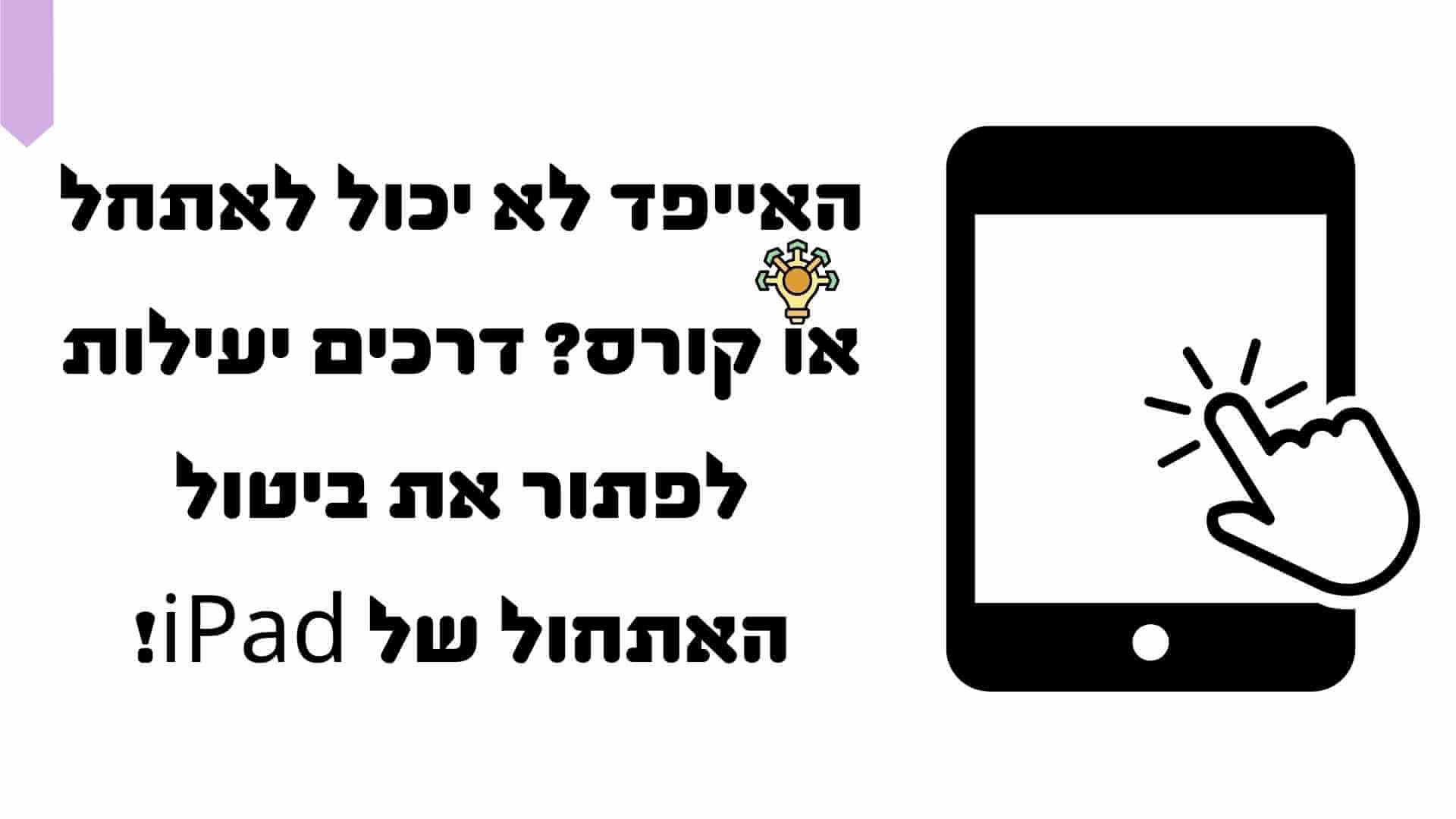
מדוע מסך האייפד לא מגיב או שהאייפד קופא?
הנה כמה סיבות נפוצות לכך שהאייפד שלך פתאום לא נדלק.
1 סוללת האייפד חלשה מדי
הבעיה הנפוצה ביותר היא שאי אפשר להפעיל את האייפד בגלל שהסוללה חלשה מדי לפעמים הוא היה בשימוש זמן רב או לא היה בשימוש במשך תקופה, מה שגורם לסוללה נמוכה מדי להפעלה. יש לטעון אותו למשך פרק זמן לפני שהוא יכול לחזור לקדמותו.
2 המערכת לא מעודכנת
אם גרסת המערכת ישנה יותר, תוכנות מסוימות עשויות להיות לא תואמות ולגרום לאייפד להיכשל באתחול. מומלץ לפתח הרגל טוב לעדכן באופן קבוע כדי לייעל את המערכת, לתקן חורים באבטחה ולהימנע מכמה באגים.
3 שגיאת עדכון מערכת הפעלה
ה-iPad קורס או אי הפעלה עלול להיגרם גם משגיאה בעת עדכון מערכת ההפעלה של ה-iPad בין אם עדכון iOS נקטע או שההורדה לא הושלמה, זה עלול לגרום לשגיאת מערכת ולגרום ל-iPad לקרוס.
4 פריצת Jail גורמת לפגיעות במערכת ההפעלה
עדכוני מערכת iOS נעשים מהירים יותר ויותר, ובעיות הנגרמות כתוצאה מפריצת Jailbreaking גורמות לפעמים למערכת לא לפעול כרגיל, או שקבצי מערכת נמחקים בטעות במהלך תהליך ה-jailbreak .
5 יותר מדי יישומים הגורמים להתנגשויות
יישומים שונים נתקלים לפעמים במצבים מתנגשים כאשר לא ניתן לפתור את הקונפליקט, האייפד יהפוך לבלתי ניתן להפעלה.
6 נזק לחומרה
נזקי חומרה כגון חדירת מים או התנגשות חיצונית עלולים לפגוע בלוח האם או ברכיבים הפנימיים, מה שהופך את תהליך האתחול של האייפד לא חלק או אפילו לא מסוגל לאתחל.
שיטת חילוץ עצמי של קריסת אייפד
חמש השיטות הבאות מסופקות, ואתה יכול לבחור את השיטה המתאימה ביותר לתיקון בעיות iPad בהתאם למצבך האישי.
| פִּתָרוֹן | כפה על הפעלה מחדש של iPad | השתמש בכלי תיקון iPad | השב לאייפד באמצעות iTunes | טען את האייפד שלך במשך זמן רב | שלח כשל חומרה לתיקון |
|---|---|---|---|---|---|
| קלות תפעול | פשוט | פשוט | מורכבים יותר | פשוט | בֵּינוֹנִי |
| שיעור הצלחת התיקון | 50% | 95% | 80% | 50% | 95% |
| אובדן נתונים | 0% | 0% | 100% | 0% | 60% |
| זמן תיקון | זמן תיקון | זמן תיקון | ארוך | ארוך | ארוך |
| סיכון אבטחה | קטן | קטן | באמצע | קטן | אֶמצַע |
1 כפה על הפעלה מחדש של iPad
לפעמים ניתן לתקן קריסות אייפד זמניות על ידי הפעלה מחדש בכוח. שיטה זו נוטה פחות לפגוע בקבצים. השיטה תהיה שונה מעט בהתאם לגרסת האייפד. שתי הגרסאות הבאות עם כפתור הבית ו-Face ID משמשות כדוגמאות.
גרסת כפתור הבית
שלב 1: תחילה לחץ והחזק את לחצן הבית של ה-iPad, ולאחר מכן לחץ על לחצן ההפעלה והחזק אותו למשך 10 שניות לפחות עד שיופיע מסך הלוגו של אפל ב-iPad.
שלב 2: המתן לסיום האתחול.
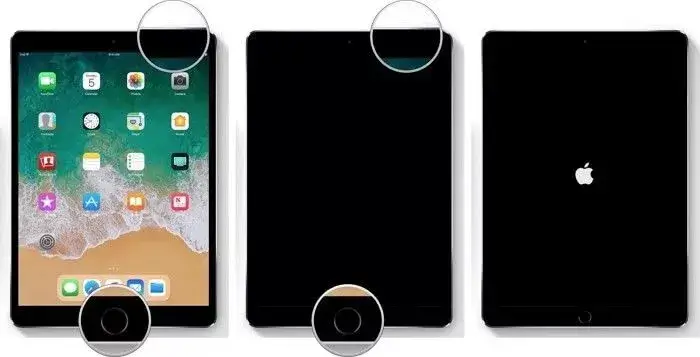
יש גרסת Face ID
שלב 1: לחץ על "לחצן הגברת עוצמת הקול" ולאחר מכן לחץ על "לחצן הורדת עוצמת הקול".
שלב 2: לחץ והחזק את לחצן ההפעלה למשך יותר מ-10 שניות כדי להפעיל מחדש את האייפד, ולאחר מכן שחרר אותו עד שתראה את הלוגו של אפל מופיע.
2 השתמש בכלי תיקון כדי לפתור בעיות שה-iPad לא נדלק
מסך ה-iPad שאינו מגיב הוא ככל הנראה בעיה בתוכנה. אתה יכול להשתמש בתוכנת התיקון המקצועית של ה-iMyFone Fixppo. זה הכלי הטוב ביותר לפתרון בעיות במערכת iOS.
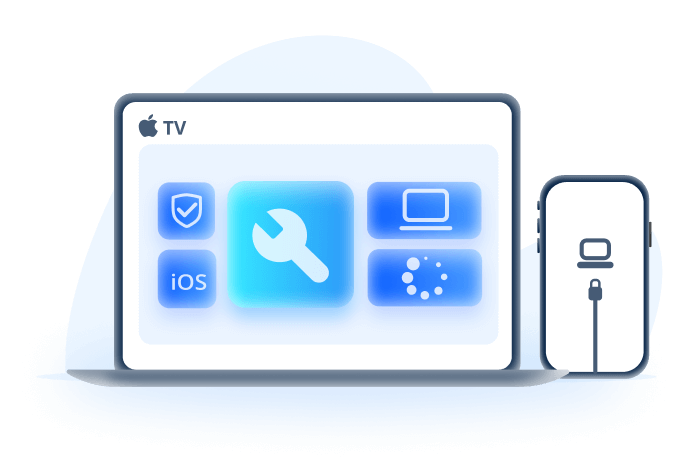
רשימת תכונות Fixppo
- מצב רגיל מתקן iPad שלא ניתן להפעיל ללא אובדן נתונים
- תומך בכל מכשירי וגרסאות iOS, כולל הגרסה העדכנית ביותר של iOS 18/17/16/15/14 וכו'.
- קל לשימוש, טירונים טכניים יכולים לתקן את ה-iPad בבית, ולחסוך זמן בשליחתו לתיקון ובסיכון לדליפת נתונים
- פונקציות עוצמתיות פונקציה רבת עוצמה: תקן יותר מ-150 תקלות iOS/iPadOS, כגון עדכון iPhone תקוע, מסך לבן של iPhone, מסך שחור, עדכון נכשל וכו'.
▼ רק שלושה שלבים לתיקון התרסקות/אי אפשר להפעיל את ה-Apple iPad הלבן
שלב 1: הורד, התקן וחבר את האייפד והמחשב, בחר "מצב סטנדרטי".

שלב 2: לחץ על האפשרות הנפתחת כדי לבחור את דגם האייפד ואת הקושחה המתאימים, ולחץ על "הורד".

שלב 3: לחץ על "התחל" כדי לתקן את האייפד התרסק רק המתן לפרק זמן קצר כדי להשלים.
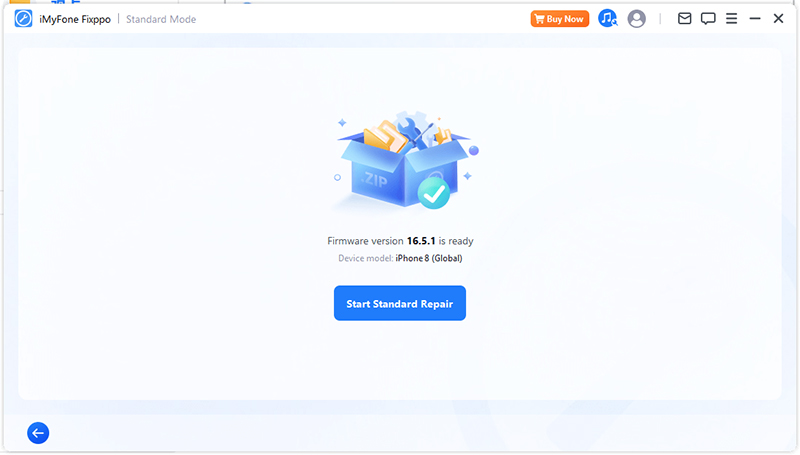
3 תקן אייפד קפוא באמצעות iTunes
אתה יכול גם לנסות להשתמש ב-iTunes במחשב שלך כדי להעביר את ה-iPad שלך עם מסך לא מגיב למצב DFU או למצב שחזור.
▼ להוראות על שלבי הפעלה, אנא עיין בפרטים הבאים:
שלב 1: פתחו את iTunes במחשב וחברו את האייפד למחשב.
שלב 2: הכנס את האייפד למצב DFU.
לחץ והחזק את כפתור ההפעלה וכפתור הבית עד שהמסך הופך לשחור לאחר ההפעלה מחדש, שחרר את לחצן ההפעלה עד ש-iTunes זיהה iPad במצב שחזור.
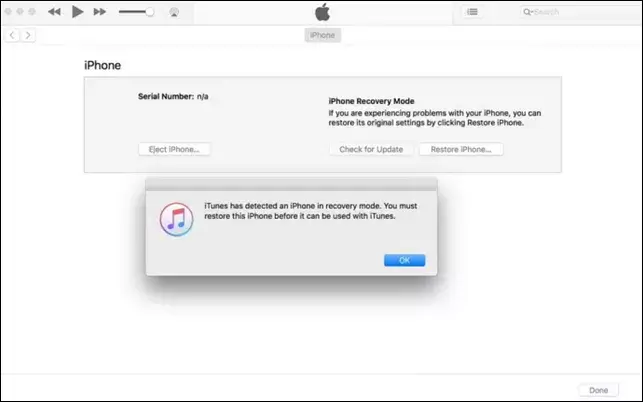
שלב 3: בחר "שחזר iPad" ב-iTunes.
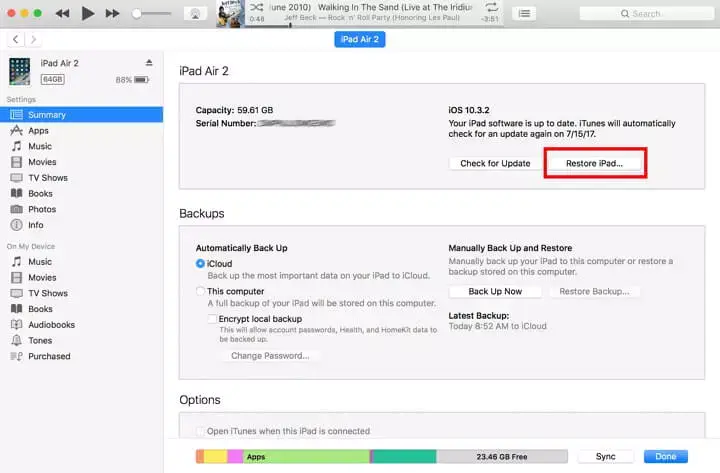
שלב 4: המתן בסבלנות עד להשלמת התשובה.
4 טען את האייפד שלך לזמן ארוך יותר
כפי שהוזכר בסיבות לעיל, ייתכן שה-iPad לא יוכל להידלק עקב סוללה חלשה.
אם ה-iPad נמצא במצב של צריכת חשמל נמוכה במשך זמן רב, ניתן לטעון אותו במשך זמן רב, לפחות שעה אחת, ולאחר מכן להפעיל אותו מחדש.
עם זאת, אם עדיין אינך יכול להפעיל את האייפד לאחר טעינה של 3 שעות, אתה עשוי לשקול שיש בעיה בסוללה ונדרשת בדיקות נוספות.
5לא ניתן להפעיל מסך שחור של אייפד ולשלוח אותו לתיקון
אם אתה מנסה את ארבע השיטות הנ"ל, אבל עדיין לא יכול לשלול את המצב שלא ניתן להפעיל את האייפד או שהאייפד לא מגיב, ייתכן שמדובר בבעיית חומרה. מומלץ לשלוח את האייפד למרכז תיקונים מקצועי כדי לברר זאת הגורמים שגורמים לאייפד להיכשל להתחיל בצורה חלקה.
לסיכום
מאמר זה מסביר חמש דרכים לפתור את הבעיה של אי-דלוק של אייפד אתה יכול לבחור את השיטה המתאימה לך בהתאם למצב שאתה נתקל בו.
אם אינך רוצה לאבד נתונים עקב תיקון, מומלץ לבחור בכלי התיקון של iOS iMyFone Fixppo כדי לתקן את קריסת ה-iPad כדי למנוע ניקוי נתוני ה-iPad. הורד את זה עכשיו ונסה את זה!





